教你如何利用内容识别去掉照片中的人和物
- 格式:doc
- 大小:1.04 MB
- 文档页数:6
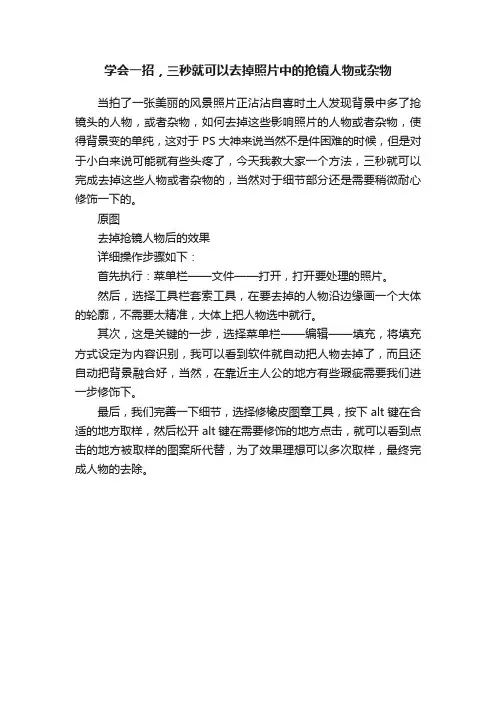
学会一招,三秒就可以去掉照片中的抢镜人物或杂物
当拍了一张美丽的风景照片正沾沾自喜时土人发现背景中多了抢镜头的人物,或者杂物,如何去掉这些影响照片的人物或者杂物,使得背景变的单纯,这对于PS大神来说当然不是件困难的时候,但是对于小白来说可能就有些头疼了,今天我教大家一个方法,三秒就可以完成去掉这些人物或者杂物的,当然对于细节部分还是需要稍微耐心修饰一下的。
原图
去掉抢镜人物后的效果
详细操作步骤如下:
首先执行:菜单栏——文件——打开,打开要处理的照片。
然后,选择工具栏套索工具,在要去掉的人物沿边缘画一个大体的轮廓,不需要太精准,大体上把人物选中就行。
其次,这是关键的一步,选择菜单栏——编辑——填充,将填充方式设定为内容识别,我可以看到软件就自动把人物去掉了,而且还自动把背景融合好,当然,在靠近主人公的地方有些瑕疵需要我们进一步修饰下。
最后,我们完善一下细节,选择修橡皮图章工具,按下alt键在合适的地方取样,然后松开alt键在需要修饰的地方点击,就可以看到点击的地方被取样的图案所代替,为了效果理想可以多次取样,最终完成人物的去除。
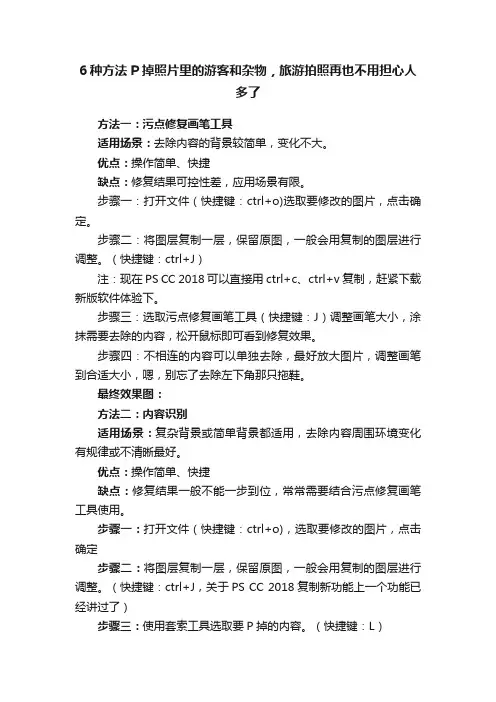
6种方法P掉照片里的游客和杂物,旅游拍照再也不用担心人多了方法一:污点修复画笔工具适用场景:去除内容的背景较简单,变化不大。
优点:操作简单、快捷缺点:修复结果可控性差,应用场景有限。
步骤一:打开文件(快捷键:ctrl+o)选取要修改的图片,点击确定。
步骤二:将图层复制一层,保留原图,一般会用复制的图层进行调整。
(快捷键:ctrl+J)注:现在PS CC 2018可以直接用ctrl+c、ctrl+v复制,赶紧下载新版软件体验下。
步骤三:选取污点修复画笔工具(快捷键:J)调整画笔大小,涂抹需要去除的内容,松开鼠标即可看到修复效果。
步骤四:不相连的内容可以单独去除,最好放大图片,调整画笔到合适大小,嗯,别忘了去除左下角那只拖鞋。
最终效果图:方法二:内容识别适用场景:复杂背景或简单背景都适用,去除内容周围环境变化有规律或不清晰最好。
优点:操作简单、快捷缺点:修复结果一般不能一步到位,常常需要结合污点修复画笔工具使用。
步骤一:打开文件(快捷键:ctrl+o),选取要修改的图片,点击确定步骤二:将图层复制一层,保留原图,一般会用复制的图层进行调整。
(快捷键:ctrl+J,关于PS CC 2018复制新功能上一个功能已经讲过了)步骤三:使用套索工具选取要P掉的内容。
(快捷键:L)步骤四:点击“编辑”>”填充”>“内容识别”。
步骤五:放大图片,查看修复效果,如果有一些瑕疵,可以采用“污点修复画笔工具”进行局部调整。
最终效果图:方法三:仿制图章工具适用场景:复杂背景或简单背景都适用,去除内容最好可以用周围环境图案覆盖。
优点:使用范围广缺点:操作略麻烦,需要耐心。
步骤一:打开文件(快捷键:ctrl+o)选取要修改的图片,点击确定。
步骤二:将图层复制一层,保留原图,一般会用复制的图层进行调整。
(快捷键:ctrl+J)步骤三:点击仿制图章工具,按住“alt建”,点击可用于覆盖要去除的内容进行取样。
(快捷键:S)步骤四:点击需要去除的内容,即可将取样的内容覆盖在上方。
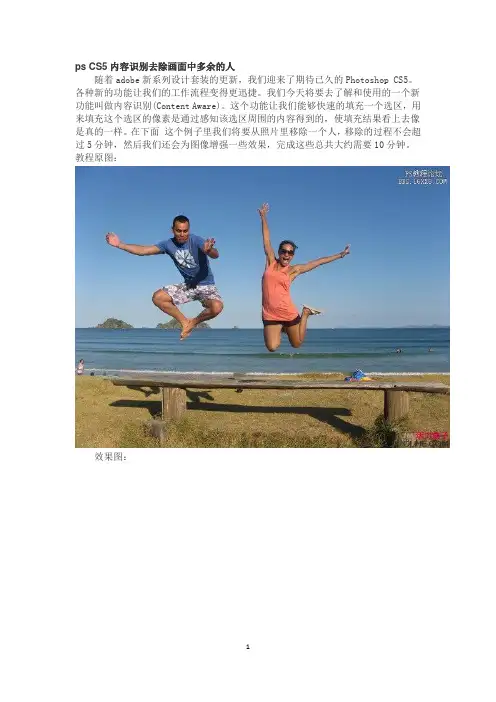
ps CS5内容识别去除画面中多余的人随着adobe新系列设计套装的更新,我们迎来了期待已久的Photoshop CS5。
各种新的功能让我们的工作流程变得更迅捷。
我们今天将要去了解和使用的一个新功能叫做内容识别(Content Aware)。
这个功能让我们能够快速的填充一个选区,用来填充这个选区的像素是通过感知该选区周围的内容得到的,使填充结果看上去像是真的一样。
在下面这个例子里我们将要从照片里移除一个人,移除的过程不会超过5分钟,然后我们还会为图像增强一些效果,完成这些总共大约需要10分钟。
教程原图:效果图:下面,我们将要把左边的男人去掉,用到的就是Photoshop CS5中的新功能-内容识别。
第一步在不同的图像中使用内容识别填充会得到不同的结果。
像天空一样的以渐变背景出现的图像,比如例子中的这张,处理起来需要一些技巧。
废话不多说,我们在Photoshop中打开刚刚下载的图片。
第二步我们要将左边的人从图像中提取出来。
使用钢笔工具【P】,通过锚点路径将人物选区绘制出来。
提到钢笔工具大家就会想到抠图,很头疼是吧?这里有个好消息,使用内容识别填充的时候,我们不需要做一个精确的选区。
事实上,精确了反而不好。
注意看下图,我们绘制的路径与选取对象之间的距离。
试着在绘制时始终保持这个距离。
如果太近了,最后填充的时候会调用到需要去除掉的像素。
当然太远了也不好,说不定就把旁边的MM给填充进来了。
第三步完成路径的绘制以后,把它转化为选区。
右键单击路径,在弹出的菜单中选择建立选区。
在弹出的对话框中将羽化半径设置为0像素。
其余默认。
点击ok确定。
(路径可以直接按【Ctrl+Enter】跳过对话框,直接转化为无羽化的选区)第四步现在我们得到了包含整个男人的选区。
神器登场!看我们怎样让这个男人消失。
选择菜单中的编辑-填充【Shift+F5】/【Shift+退格键】。
弹出一个填充对话框,确认正在使用的功能是内容识别(Content-Aware),模式为正常,不透明度100%。
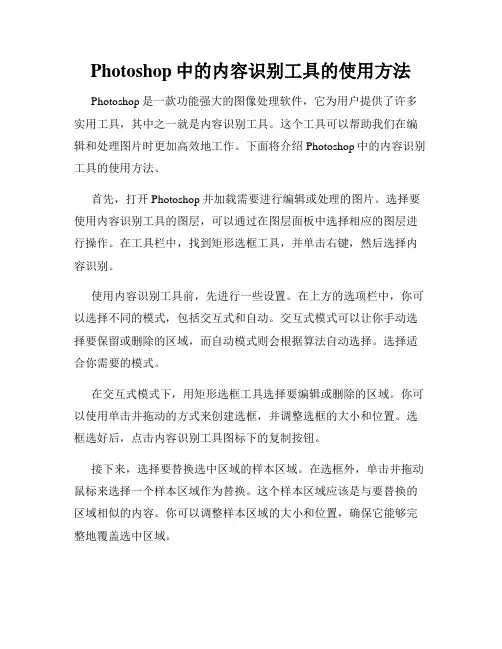
Photoshop中的内容识别工具的使用方法Photoshop是一款功能强大的图像处理软件,它为用户提供了许多实用工具,其中之一就是内容识别工具。
这个工具可以帮助我们在编辑和处理图片时更加高效地工作。
下面将介绍Photoshop中的内容识别工具的使用方法。
首先,打开Photoshop并加载需要进行编辑或处理的图片。
选择要使用内容识别工具的图层,可以通过在图层面板中选择相应的图层进行操作。
在工具栏中,找到矩形选框工具,并单击右键,然后选择内容识别。
使用内容识别工具前,先进行一些设置。
在上方的选项栏中,你可以选择不同的模式,包括交互式和自动。
交互式模式可以让你手动选择要保留或删除的区域,而自动模式则会根据算法自动选择。
选择适合你需要的模式。
在交互式模式下,用矩形选框工具选择要编辑或删除的区域。
你可以使用单击并拖动的方式来创建选框,并调整选框的大小和位置。
选框选好后,点击内容识别工具图标下的复制按钮。
接下来,选择要替换选中区域的样本区域。
在选框外,单击并拖动鼠标来选择一个样本区域作为替换。
这个样本区域应该是与要替换的区域相似的内容。
你可以调整样本区域的大小和位置,确保它能够完整地覆盖选中区域。
完成样本区域的选择后,点击内容识别工具图标下的替换按钮。
Photoshop会根据样本区域的内容自动替换选中区域。
你可以通过调整替换的透明度来控制替换效果。
如果你想删除选中区域而不是替换它,可以选择删除模式。
在上方的选项栏中选择删除,并按照相同的步骤进行设置和操作。
使用样本区域将删除选中区域。
除了交互式模式,Photoshop还提供了自动模式。
在自动模式下,Photoshop将根据算法自动选择要保留或删除的区域。
你只需要进行简单的设置,然后点击替换或删除按钮即可进行相应操作。
内容识别工具可以在很多场景中派上用场。
例如,当你需要删除一张图片中的某个物体或人物时,可以使用内容识别工具来快速完成。
它也适用于复杂的编辑需求,如背景替换和修复照片。
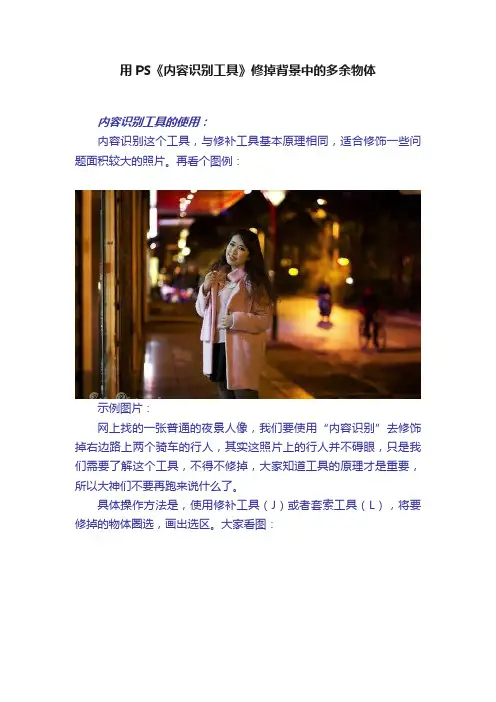
用PS《内容识别工具》修掉背景中的多余物体
内容识别工具的使用:
内容识别这个工具,与修补工具基本原理相同,适合修饰一些问题面积较大的照片。
再看个图例:
示例图片:
网上找的一张普通的夜景人像,我们要使用“内容识别”去修饰掉右边路上两个骑车的行人,其实这照片上的行人并不碍眼,只是我们需要了解这个工具,不得不修掉,大家知道工具的原理才是重要,所以大神们不要再跑来说什么了。
具体操作方法是,使用修补工具(J)或者套索工具(L),将要修掉的物体圈选,画出选区。
大家看图:
对照片中需要修饰的地方画出选区
按快捷键SHIFT F5,调出“填充”面板,在“内容”下拉菜单内,找到“内容识别”。
在工具面板中选择内容识别
选择好后,点击确定,照片中的选区位置,就会被软件自动计算过的图像所覆盖,我们看效果:
成功修掉了一个背景人物
同样的方式,修掉另一个人,还是快捷键SHIFT F5,直接点击确定就可以。
这一次不用选择内容识别了,因为软件自动记忆你上一次的操作。
都修掉了,就是这个样子了:
修好后的效果
这两个小工具都非常实用,而且比较常用,所以大家多加练习,很快就能熟练掌握了。
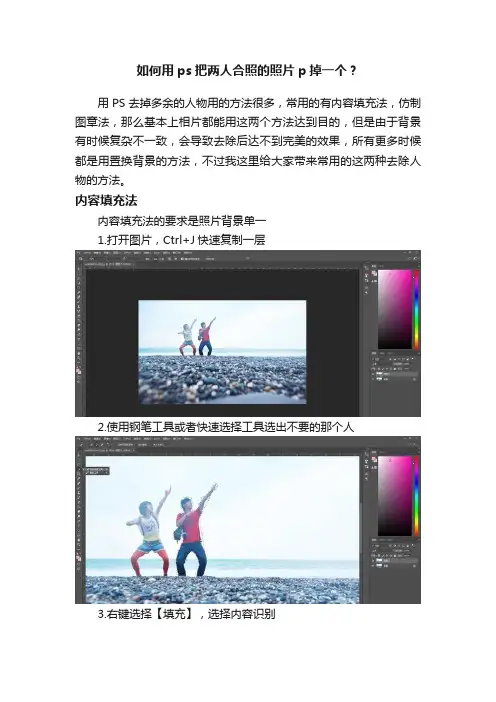
如何用ps把两人合照的照片p掉一个?
用PS去掉多余的人物用的方法很多,常用的有内容填充法,仿制图章法,那么基本上相片都能用这两个方法达到目的,但是由于背景有时候复杂不一致,会导致去除后达不到完美的效果,所有更多时候都是用置换背景的方法,不过我这里给大家带来常用的这两种去除人物的方法。
内容填充法
内容填充法的要求是照片背景单一
1.打开图片,Ctrl+J快速复制一层
2.使用钢笔工具或者快速选择工具选出不要的那个人
3.右键选择【填充】,选择内容识别
奇迹发生了~~
仿制图章法
仿制图章应用于复杂的背景操作,我这里主要给大家带来操作方法,大家根据方法去根据自己的图片进行操作就好
1.打开图片,复制一层
2.在工具栏选择仿制图章工具,画笔大小调整好硬度为0的,其他默认100%,设置好后,按Alt键选择要仿制的背景区域,选定后涂抹人物即可(*一定要控制好仿制范围和背景是否协调,多次重复选取,自己把控好仿制的区域)
3.按照这样的方法不断仿制涂抹就可以了
最终结果
好了,这样的方法也适用于去除水印哦!。
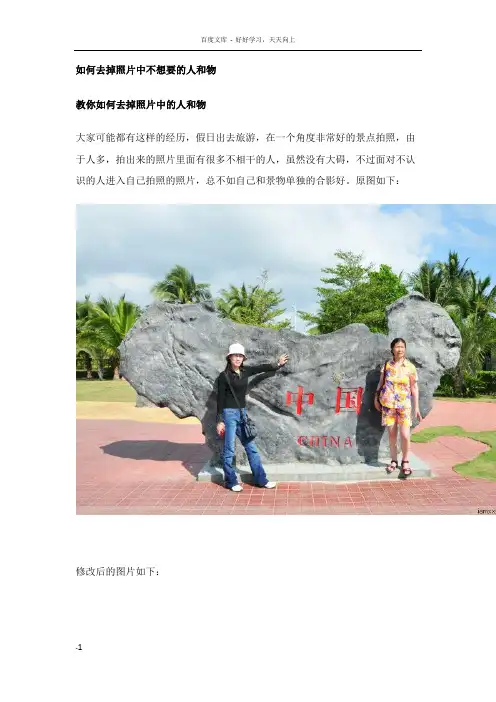
如何去掉照片中不想要的人和物教你如何去掉照片中的人和物大家可能都有这样的经历,假日出去旅游,在一个角度非常好的景点拍照,由于人多,拍出来的照片里面有很多不相干的人,虽然没有大碍,不过面对不认识的人进入自己拍照的照片,总不如自己和景物单独的合影好。
原图如下:修改后的图片如下:Photoshop cs5出版后,抹除照片中不需要的人或者物体,变得很轻松。
处理过的照片就好像原来就没有这些多余的人或物一样。
网上有很多此类教程,我这里结合自己拍摄的照片,尽量给大家说一个简便的方法。
具体操作步骤如下:使用PS cs5打开原图,在图层中复制图层(快捷键Ctrl+J),见下图:1、复制图层是使用Ps必须养成的习惯,希望使用者记住。
下面的持有操作都是在图层1上操作。
2、使用PS左边工具箱中的自由钢笔工具把不需要的人的轮廓画出来,尽量变成一个封闭的图形(当然你也可以使用魔棒、快速选择工具或者磁性套索工具等选择工具,但是工具我的比较,没有钢笔工具在选取的时候方便)。
3、然后展开PS右边的路径窗口。
点击路径窗口下面的第三个按钮,把路径转换为选区:4、点击PS的编辑--填充:5、在弹出的窗口里面选择内容识别,见下图6、点击确定后,喝口水,感受一下你的电脑的速度,结果如下:7、点击PS菜单栏里面的选择--取消选择(快捷键是Ctrl+D),取消选区,然后把上图阴影部分和不满意的部分,重复上面的步骤。
最后合并图层,最后得到的结果图:8、提示:对于最后小部分不完美的地方,可以使用图章工具等修改一下。
10种处理照片清晰的方法:照片除了调整曲线,色价,亮度对比度,各种锐化外还用到以下方法把照片做的更清晰:1.可以复制一层,图层属性改为柔光,调整透明度.2 可以复制一层,属性叠加,也调整透明度.3.复制一层,去色,ps 自带滤镜-其他-高反差保留[调整数值],然后图层属性为叠加.4.图像改为cmyk颜色模式,分别调整不同通道的色阶.然后转为rgb模式.5.如果制作黑白的,做好后可以用黑白渐变映射增加通透感.6.做黑白的,可以选好的通道-单色干净通道比如红色通道,全选ctrl+a,然后复制ctrl+c,点回rgb通道,到图层粘贴复制的通道.ctrl+v,再调整色阶等.7,局部选区比较灰暗的地方[选区方法很多,一般就用自由套索或直线套索],羽化后拷贝为新图层[羽化大一点,拷贝为新图层方法:ctrl+j],然后调整曲线色阶等,如果出现和周围区别大就用图层蒙板,或降低透明度.8.如果照片很淡,曝光全面过度,可以先复制一层或多层,图层属性都为正片叠底,合并后处理.9. 如果照片很暗,可以复制一层或多层,结合透明度调整,图层属性都为滤色.10.复制一层干净通道,调整色阶后照亮边缘,把不需要清晰的地方涂黑,点选该通道[ctrl+鼠标点该复制的通道],回到图层,艺术效果滤镜-绘画涂抹.。
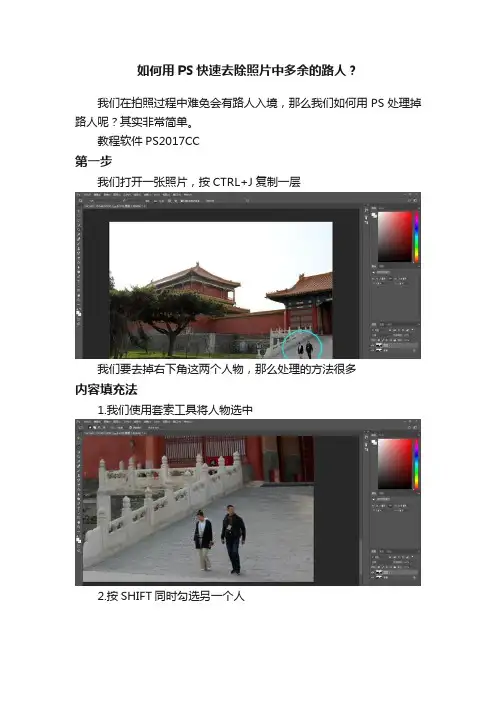
如何用PS快速去除照片中多余的路人?
我们在拍照过程中难免会有路人入境,那么我们如何用PS处理掉路人呢?其实非常简单。
教程软件PS2017CC
第一步
我们打开一张照片,按CTRL+J复制一层
我们要去掉右下角这两个人物,那么处理的方法很多
内容填充法
1.我们使用套索工具将人物选中
2.按SHIFT同时勾选另一个人
3.选完后,我们在选区上右键点击【填充】
4.然后选中内容识别
完成后即可发现去除掉了人物
效果
内容修补法
1.我们复制图片后,在工具栏找到修补工具
2.将人物选中
3.移动到可以修补该区域的地方
完成后即可看到效果
仿制图章法
1.复制好图片后打开放置图章工具
2.按ALT点击要放置的区域,然后涂抹人物即可
最终效果。

[转]如何抹除照片中多余的人和物大家可能都有这样的经历,假日出去旅游,在一个角度非常好的景点拍照,由于人多,拍出来的照片里面有很多不相干的人,虽然没有大碍,不过面对不认识的人进入自己拍照的照片,总不如自己和景物单独的合影好。
原图如下:修改后的图片如下:Photoshop cs5出版后,抹除照片中不需要的人或者物体,变得很轻松。
处理过的照片就好像原来就没有这些多余的人或物一样。
网上有很多此类教程,我这里结合自己拍摄的照片,尽量给大家说一个简便的方法。
具体操作步骤如下:使用PS cs5打开原图,在图层中复制图层(快捷键Ctrl+J),见下图:1、复制图层是使用Ps必须养成的习惯,希望使用者记住。
下面的持有操作都是在图层1上操作。
2、使用PS左边工具箱中的自由钢笔工具把不需要的人的轮廓画出来,尽量变成一个封闭的图形(当然你也可以使用魔棒、快速选择工具或者磁性套索工具等选择工具,但是工具我的比较,没有钢笔工具在选取的时候方便)。
3、然后展开PS右边的路径窗口。
点击路径窗口下面的第三个按钮,把路径转换为选区:4、点击PS的编辑--填充:5、在弹出的窗口里面选择内容识别,见下图6、点击确定后,喝口水,感受一下你的电脑的速度,结果如下:7、点击PS菜单栏里面的选择--取消选择(快捷键是Ctrl+D),取消选区,然后把上图阴影部分和不满意的部分,重复上面的步骤。
最后合并图层,最后得到的结果图:8、提示:对于最后小部分不完美的地方,可以使用图章工具等修改一下。
Photoshop应用一、填空题(每空1.5分,共30分)1、在RGB模式下当R、G、B三个色值同时为0时为白色;当R、G、B三个色值同时为255时为黑色。
2、图像文件的PSD格式是Photoshop 6.0的默认格式。
3、在Photoshop 6.0中有三种不同的屏幕转换模式,分别是带有菜单栏的全屏幕模式、标准屏幕模式和全屏模式。
4、使图像变大变小的工具是缩放工具。
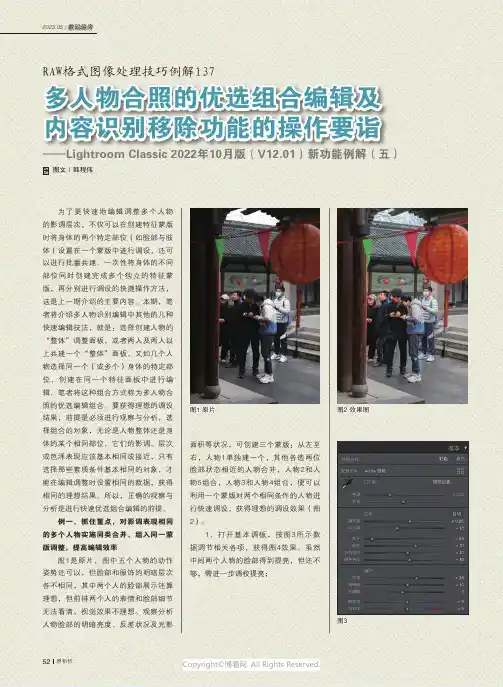
多人物合照的优选组合编辑及内容识别移除功能的操作要诣—Lightroom Classic 2022年10月版(V12.01)新功能例解(五)图1 原片图2 效果图图3为了更快速地编辑调整多个人物的影调层次,不仅可以在创建特征蒙版时将身体的两个特定部位(如脸部与肢体)设置在一个蒙版中进行调设,还可以进行批量共建、一次性将身体的不同部位同时创建完成多个独立的特征蒙版,再分别进行调设的快捷操作方法,这是上一期介绍的主要内容。
本期,笔者将介绍多人物识别编辑中其他的几种快速编辑技法,就是:选择创建人物的“整体”调整面板,或者两人及两人以上共建一个“整体”面板,又如几个人物选择同一个(或多个)身体的特定部位,创建在同一个特征面板中进行编辑,笔者将这种组合方式称为多人物合照的优选编辑组合。
要获得理想的调设结果,前提是必须进行观察与分析,选择组合的对象,无论是人物整体还是身体的某个相同部位,它们的影调、层次或色泽表现应该基本相同或接近,只有选择那些素质条件基本相同的对象,才能在编辑调整时设置相同的数据,获得相同的理想结果。
所以,正确的观察与分析是进行快速优选组合编辑的前提。
例一、抓住重点,对影调表现相同的多个人物实施同类合并,组入同一蒙版调整,提高编辑效率图1是原片,图中五个人物的动作姿势还可以,但脸部和服饰的明暗层次各不相同,其中两个人的脸部展示还算理想,但前排两个人的表情和脸部细节无法看清,视觉效果不理想。
观察分析人物脸部的明暗亮度、反差状况及光影图文|韩程伟面积等状况,可创建三个蒙版:从左至右,人物1单独建一个,其他各选两位脸部状态相近的人物合并,人物2和人物5组合,人物3和人物4组合,便可以利用一个蒙版对两个相同条件的人物进行快速调设,获得理想的调设效果(图2)。
1、打开基本调板,按图3所示数据调节相关各项,获得图4效果。
虽然中间两个人物的脸部得到提亮,但还不够,需进一步调校提亮;图6图7图8图5图42、点击蒙版工具,打开蒙版创建面板,自动识别人物后,显示5个头像(图5);3、选点头像序列中的“人物3”(图5),进入“人物蒙版选项”页(图6),点击“添加人物”按钮(图6红勾),打开“选择人物”页,头像序列中“人物3”已被选中,再勾选“人物4”,点击右下角“继续”按钮(图7红勾),将“人物3、人物4”共建于一个蒙版中;4、打开“人物蒙版选项”页,勾选“面部皮肤”和“身体皮肤”两项(图8),点去“创建4个单独蒙版”复选框中的“√”(若框内没有白色小√可不点),然后点右下角“创建蒙版”钮(图8红勾),蒙版1建立,可对两位人物的两项相同的身体部位同时进行调节;勾选蒙版选项面板右下角的“显示叠加”复选框,检查预览图红色区域是否有缺漏和超出部位,发现“人物4”衣服部分位置有红色显示(图9黄色线条内),应将其减去;图9图105、点击“创建新蒙版”面板右下角“减去”钮,在下拉菜单中选点“画笔”项(图10黄勾),按图11所示参数调设画笔,在预览图中擦除多余的红色遮罩区域,获得图12效果;图16图17图18图15图147、接着创建蒙版2,这个蒙版针对戴帽子的女孩(人物1)。

如何用ps去掉图片中的某个人或者某个物体?
感谢小布的分享,去掉图片中的人物或物体其实有很多种方法,这里给大家说几个比较简单的吧。
1、使用仿制图章工具进行涂抹,首先找到仿制图章工具,然后摁下alt键选取一个涂抹点,选中要涂抹的物体开始涂抹,直到物体完全涂抹掉。
2、使用内容填充方法,选中要修改的区域,直接摁下shift+f5,弹出内容识别,直接点击确定即可。
还有很多种方式都可以实现,比如修补工具,历史画笔工具等都可以。
只要好好研究,办法总比困难多。
用“智能填充功能”【内容识别】法,轻松去除照片中的多余景物用“智能填充功能”【内容识别】法,轻松去除照片中的多余景物----Photoshop CS5 之使用心得●你是否曾因拍旅游照时按下快门的瞬间出现了不速之客感到烦恼……?●你是否因自己拍摄的精美风景片中出现大煞风景的电线等杂物感到遗憾……?●Photoshop CS5的“智能填充功能”可以轻松地帮你消除一些照片中的多余景物……下面是使用Photoshop CS5的一点粗浅的体会与大家共享,有不当之处还请各位摄友指正。
在使用Photoshop 过程中,感觉新版本CS5中,其“智能填充功能”在处理、去除照片中的多余景物方面的功能非常给力,而且操作简单、便捷,使用效果比其他修复工具如:“仿制图章”等工具要更好用、更方便、更智能。
下面谈谈使用CS5去除照片中多余景物的几种方法:一.使用“智能填充功能”之——【内容识别】法,去掉照片中多余的景物的方法这种方法适用于去除面积略大的多余景物使用CS5“智能填充功能”去除多余景物时,只需两个步骤即可完成:[1] 用选择工具“选中”需要去除的“多余的景物”(例如:利用【矩形】、【圆形】、【套索】、【钢笔】等工具)[2 ] 点击【内容识别】选项,CS5会自动去除“多余的景物”,在去除“多余的景物”后,不会留下空白,CS5可以自动填充清除后的图片背景,使照片恢复完整的背景。
处理智能,操作简单。
操作实例在下面这张照片中,我们假设要去掉地面上的这只喜鹊:第一步打开Photoshop CS5,界面如下:第二步点击【文件】选择【打开】打开需要修改的照片.:打开照片如下:第三步用选择工具选中照片中的喜鹊(这里用【套索】工具):(1)在CS5 工作界面左侧的工具栏上点击【套索】工具.(2)用【套索】工具沿喜鹊周围划线(闭合的),选中喜鹊:第四步(1)点击【菜单】栏的【编辑】选项.(2)在下拉菜单中选择【填充】.(1)在下拉菜单子菜单中选择【内容识别】,设置:【模式】为正常;【不透明度】为100%;点击【确定】(2)然后…请你耐心等候十数秒时间,让计算机去计算要填充的内容吧:第五步哈!照片中的这只喜鹊轻松地去掉啦!背景也填充好啦!很容易吧!奥,对了,地面上还留有喜鹊的影子!:第六步用上面同样的方法(如:第三步)将喜鹊的影子选中:第七步再用同样的方法(如:第四步)将喜鹊的影子去掉: 这样就Ok啦:最后效果:附:照片处理效果两例图例1. 旅游照片原片:(按下快门的瞬间闯入了不速之客,喧宾夺主啦用CS5 “智能填充功能”【内容识别】选项处理后:图例2 .风景片这张照片中有两个多余的人物:经过CS5 “智能填充功能”【内容识别】选项处理后:试试再把图中这颗大树去掉:大树面积较大,填充效果不够真实:二.使用“智能填充功能”之——【污点修复画笔】工具,去掉照片中多余的景物的方法【污点修复画笔】工具的使用极为简单,只需用【污点修复画笔】在需要修复的景物上涂抹、覆盖,即可自动清除画面上的“多余的景物”并自动填充好背景。
照片消除路人简单方法哎呀,说起照片消除路人这事儿,我可太有感触了。
记得上次去海边度假,那海风,那阳光,那沙滩,简直美得不像话。
我和朋友一拍即合,决定拍一组大片儿,好在朋友圈炫耀炫耀。
结果呢,你猜怎么着?照片里全是路人甲乙丙丁,比我们还抢镜。
我当时就想,这可咋整啊?我可不想让这些路人甲乙丙丁毁了我的度假大片。
于是,我就开始琢磨,有没有什么简单的方法,能把照片里的路人给“消除”掉。
首先,我想到了用Photoshop,但那玩意儿太复杂了,我这种手残党根本玩不转。
再说了,我又不是专业的,学那玩意儿得花多少时间啊。
然后,我又想到了手机上的修图软件,简单是简单,但效果嘛,总是差那么点意思。
最后,我在网上搜啊搜,终于找到了一个神器——“消除路人”的app。
这玩意儿简直是救星啊!操作简单,效果还出奇的好。
我这就给你讲讲怎么用。
首先,你得有这个app,我用的是“XX消除”(为了避免广告嫌疑,就不说名字了)。
打开app,选择你要处理的照片。
然后,用你的手指轻轻一点,选中那个不想要的路人。
app就会自动识别,然后“唰”的一下,那个路人就消失了。
注意,这里有个小技巧,你得选对地方,不然可能会把背景也给消除掉,那就不自然了。
我试了试,效果还真不错。
虽然有时候,消除后的地方会有点模糊,但整体看起来还是很自然的。
而且,这个app还有个好处,就是处理速度特别快,不像Photoshop那样,处理一张图得等半天。
现在,我每次出去玩,拍完照片第一件事就是用这个app处理一下。
那些路人甲乙丙丁,再也抢不了我的风头了。
朋友圈里,我的照片总是最亮眼的。
所以啊,如果你也遇到了和我一样的问题,不妨试试这个简单的方法。
别让那些不请自来的路人,毁了你的美景。
毕竟,照片是记录美好瞬间的,不是记录路人的。
你说是不是?。
Photoshop CS5教程:使用内容识别填充功能去除杂物随着adobe新系列设计套装的更新,我们迎来了期待已久的Photoshop CS5。
各种新的功能让我们的工作流程变得更迅捷。
我们今天将要去了解和使用的一个新功能叫做内容识别(Content Aware)。
这个功能让我们能够快速的填充一个选区,用来填充这个选区的像素是通过感知该选区周围的内容得到的,使填充结果看上去像是真的一样。
在下面这个例子里我们将要从照片里移除一个人,移除的过程不会超过5分钟,然后我们还会为图像增强一些效果,完成这些总共大约需要10分钟。
最终效果原始图片:在开始之前,下载我们需要的图片(点击左边的文字下载)。
正如你所见到的,图像中有两个人。
下面,我们将要把左边的男人去掉,用到的就是Photoshop CS5中的新功能-内容识别。
第一步在不同的图像中使用内容识别填充会得到不同的结果。
像天空一样的以渐变背景出现的图像,比如例子中的这张,处理起来需要一些技巧。
废话不多说,我们在Photoshop中打开刚刚下载的图片。
第二步我们要将左边的人从图像中提取出来。
使用钢笔工具【P】,通过锚点路径将人物选区绘制出来。
提到钢笔工具大家就会想到抠图,很头疼是吧?这里有个好消息,使用内容识别填充的时候,我们不需要做一个精确的选区。
事实上,精确了反而不好。
注意看下图,我们绘制的路径与选取对象之间的距离。
试着在绘制时始终保持这个距离。
如果太近了,最后填充的时候会调用到需要去除掉的像素。
当然太远了也不好,说不定就把旁边的MM给填充进来了。
第三步完成路径的绘制以后,把它转化为选区。
右键单击路径,在弹出的菜单中选择建立选区。
在弹出的对话框中将羽化半径设置为0像素。
其余默认。
点击ok确定。
(路径可以直接按【Ctrl+Enter】跳过对话框,直接转化为无羽化的选区)第四步现在我们得到了包含整个男人的选区。
神器登场!看我们怎样让这个男人消失。
选择菜单中的编辑-填充【Shift+F5】/【Shift+退格键】。
PS中内容识别功能如何快速除杂物
ps中想要快速去掉图片中的一些图形,我们可以使用修复工具来快速识别图片内容并去掉杂物。
下面由店铺为大家整理的ps内容识别功能教程,希望大家喜欢!
ps内容识别功能教程
1、在Ps中,打开需要的图片,点击工具栏中的矩形选框工具或者套索工具,然后圈出需要消除的图案。
(选区的范围稍微要大一点,方便PS进行数值计算)。
2、点击菜单栏中的编辑,再点击填充,会跳出一个对话框,直接点确定。
3、有些图片纹理比较复杂,一次填充不完美,需要进行多次修复。
最终完成图片。
4、打开图片,点击工具栏中的矩形选框工具或者套索工具,然后圈出需要消除的图案。
5、点击工具栏中的污点修复工具。
上方会出现它的属性栏,点击内容识别。
6、使用污点修复工具将所选区域全部“涂”一遍,(过程中按住鼠标左键不放)。
7、第一遍清除可能图片还有些花,需要再使用矩形选框工具圈出进行修复。
8、多次修复后的完成图。
(图片纹理越简单,完成效果就越好)。
拍照时被别人入镜,一键教你去除照片中的人物
外出拍照时,因为游人众多,所以照片中经常出现游客入镜的情况,那么该如何去除游客,让照片更好看呢?
小编从网上随便找到一张照片进行处理,操作过程和原理类似。
1、打开Photoshop,导入图片。
图中船和船上的人物就是照片要去掉的部分。
2、找到选择工具,主要通过下面这两种进行选择。
一是选框工具,二是套索工具。
3、选择入镜的人物。
这边用选框工具就够了,套索工具应用在更复杂的选择对象中。
4、右击选区,选择填充,进入填充设置界面。
5、填充的设置界面如下图。
在填充内容中选择“内容识别”,软件会根据图像内容自动识别,然后点击确定开始填充即可。
6、最终效果如下图,画面毫无违和感。
是不是很简单呢?记得试一试哦,操作过程十分简单。
希望对您会有所帮助,欢迎关注哦。
运用CS5 内容识别功能快速移除照片中的物体效果图
教程步骤
在人像修饰中,我们经常要把多余的物体移除,以突出人物主体。
例如我们想移除那个风向标之类的物体。
过去用修复图章可以移除,但是费时,费事。
现在在CS5 中,这类任务变得非常简单。
我们只需用任意选择工具,选出要移除对象的大致区域。
如图所示。
按SHIFT+F5快捷键,打开“填充”选项,我们发现CS5 中填充内容多了一个“内容识别”选项。
这是新版新增功能。
点选它,按“确定”,看看效果吧。
风向标没有了,就好像它从来没有存在过一样,很神奇吧。
赶快去下载个CS5 试试吧。
教你如何去掉照片中的人和物
大家可能都有这样的经历,假日出去旅游,在一个角度非常好的景点拍照,由于人多,拍出来的照片里面有很多不相干的人,虽然没有大碍,不过面对不认识的人进入自己拍照的照片,总不如自己和景物单独的合影好。
原图如下:
修改后的图片如下:
Photoshop cs5出版后,抹除照片中不需要的人或者物体,变得很轻松。
处理过的照片就好像原来就没有这些多余的人或物一样。
网上有很多此类教程,我这里结合自己拍摄的照片,尽量给大家说一个简便的方法。
具体操作步骤如下:
使用PS cs5打开原图,在图层中复制图层(快捷键Ctrl+J),见下图:
1、复制图层是使用Ps必须养成的习惯,希望使用者记住。
下面的持有操作都是在图层1上操作。
2、使用PS左边工具箱中的自由钢笔工具把不需要的人的轮廓画出来,尽量变成一个封闭的图形(当然你也可以使用魔棒、快速选择工具或者磁性套索工具等选择工具,但是工具我的比较,没有钢笔工具在选取的时候方便)。
3、然后展开PS右边的路径窗口。
点击路径窗口下面的第三个按钮,把路径转换为选区:
4、点击PS的编辑--填充:
5、在弹出的窗口里面选择内容识别,见下图
6、点击确定后,喝口水,感受一下你的电脑的速度,结果如下:
7、点击PS菜单栏里面的选择--取消选择(快捷键是Ctrl+D),取消选区,然后把上图阴影部分和不满意的部分,重复上面的步骤。
最后合并图层,最后得到的结果图:
8、提示:对于最后小部分不完美的地方,可以使用图章工具等修改一下。